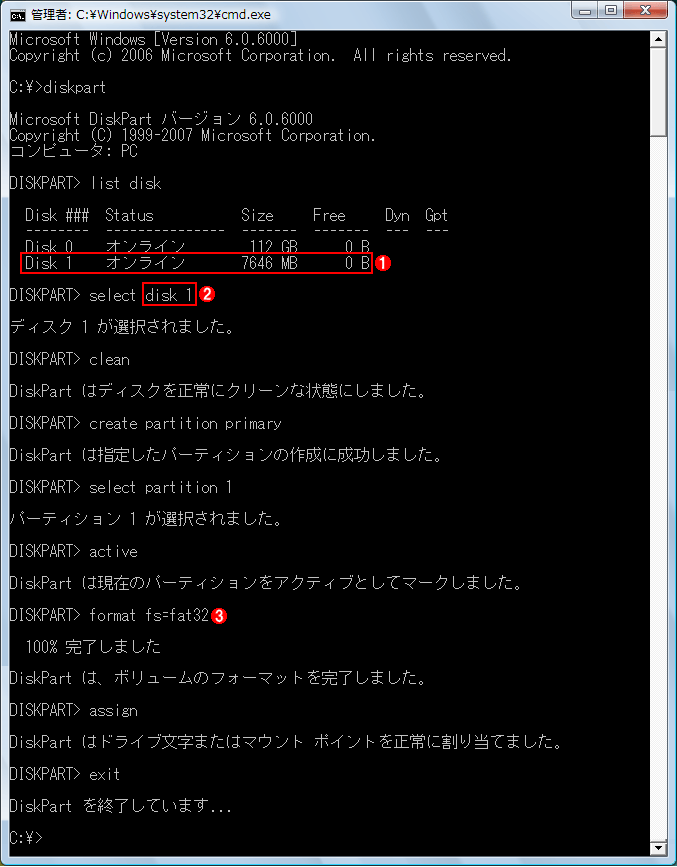USBフラッシュメモリで起動するWindows 7のシステム修復ディスクを作る
diskpartコマンドを実行した結果の画面diskpartコマンドを使って、USBフラッシュメモリをフォーマットなどする。各コマンドを実行すると画面のようなメッセージなどが出力される。 (1)サイズ情報と表示順序などに基づいて、USBフラッシュメモリのディスク番号を確認する。このシステムでは、ハードディスクが「Disk 0」なので、USBフラッシュメモリのディスク番号はその次の「Disk 1」になっている。複数のハードディスクが接続されているなどすると、USBフラッシュメモリのディスク番号が異なるので注意が必要。 (2)USBフラッシュメモリ((1))のディスク番号を指定する。 (3)FAT32でUSBフラッシュメモリをフォーマットする。容量の大きなUSBフラッシュメモリを利用する場合は、NTFSでフォーマットしてもよい。その際のオプションは、「fs=ntfs」になる。